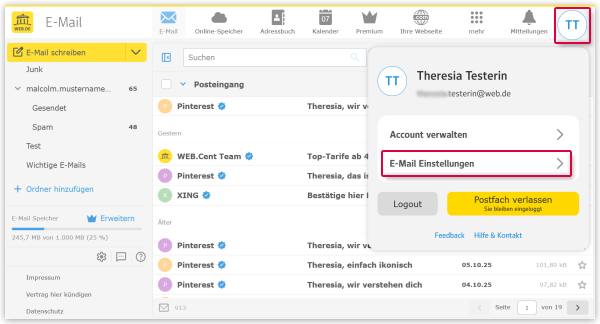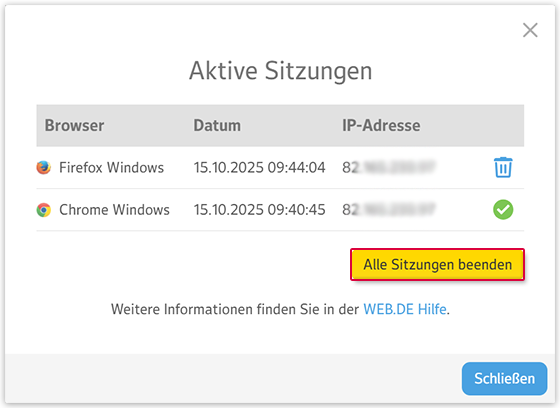Postfach-Zugriffe: Sitzungen ansehen und beenden
Sollten Sie es vergessen haben, sich auf einem anderen Gerät aus Ihrem Postfach auszuloggen, können Sie aktive Sitzungen ansehen und beenden.
Neben Ihrer eigenen, aktuellen Sitzung bestehen möglicherweise unerwünschte Anmeldungen auf Ihrem WEB.DE Konto. Auf der Einstellungsseite "Aktive Sitzungen" können Sie diese beenden. Wenn Sie eine Sitzung beenden, werden Sie ausgeloggt und können sich wie gewohnt erneut einloggen.
Aktive Sitzungen ansehen
Einzelne Sitzung beenden
Alle Sitzungen beenden
Wenn Sie Ihr Mobilgerät verloren haben, können Sie dieses selbst sperren und die Daten darauf löschen. Bei Android-Geräten nutzen Sie dafür die App "Google Mein Gerät finden" und bei iOS-Geräten die App "Wo ist?".
War dieser Artikel hilfreich?